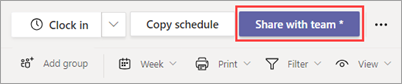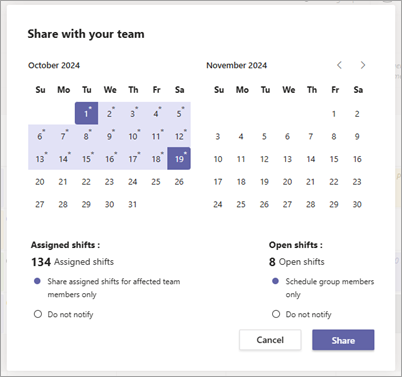Эта статья относится к руководителям первой линии.
Предоставление общего доступа к расписанию в сменах делает его доступным для вашей команды. Предоставление общего доступа к расписанию — его публикация , где все внесенные изменения находятся в режиме черновика, пока вы не поделитесь им.
Независимо от того, создаете ли вы новое расписание или обновляете существующее, необходимо предоставить к нему общий доступ, чтобы сделать изменения видимыми для участников команды. После совместного доступа участники команды смогут просматривать свои смены и смены команды по расписанию.
Общий доступ к расписанию
Каждый раз, когда вы вносите изменения в расписание, вы можете выбрать, когда поделиться этими изменениями с командой. Вы можете перемещать вещи по расписанию, пока вы не получите все в порядке. Все внесенные изменения отмечаются звездочкой (*).
Вы также увидите звездочку на кнопке Поделиться командой, чтобы напомнить вам, что вы хотите поделиться обновлениями с вашей командой.
-
В правом верхнем углу расписания в разделе Смены выберите Поделиться с командой*.
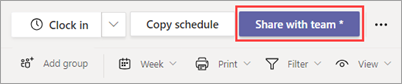
-
В диалоговом окне Общий доступ к команде убедитесь, что отображаемый временной интервал — это то, чем вы хотите поделиться.
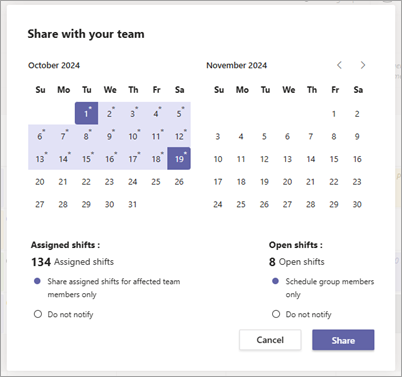
-
Решите, хотите ли вы уведомлять затронутых участников команды (о назначенных сменах) и планировать членов группы (для открытых смен).
-
Если вы решили уведомить участников команды и (или) запланировать участников группы, эти участники получают уведомление в веб-канале действий Teams.
-
При выборе параметра Не уведомлять никто не получит уведомление.
Эти параметры позволяют упростить уведомления, чтобы получать уведомления только соответствующим членам команды и уменьшать отвлекающие факторы для вашей команды, ограничивая частоту уведомлений.
-
Выберите Поделиться.
Вы можете внести изменения в расписание в любое время после предоставления ему общего доступа. Не забудьте поделиться изменениями, чтобы поддерживать команду в актуальном состоянии.
Просмотр общего расписания
Чтобы просмотреть текущее общее расписание, в правом верхнем углу расписания перейдите в раздел Дополнительные параметры  > Просмотр общего расписания.
> Просмотр общего расписания.
Это полезно, если вы вносите изменения и хотите узнать, что в настоящее время предоставлено участникам команды.
Недавнее сдвиги от общего расписания
Отзыв сдвигов из общего расписания отменяет публикацию смен для выбранной даты. Это означает, что смены, добавленные в эти конкретные даты, больше не видны участникам команды и не назначены им.
Недавнее смены, если вы хотите внести изменения в расписание. После внесения обновлений поделитесь ими со своей командой, когда будете готовы.
-
В правом верхнем углу расписания перейдите в раздел Дополнительные параметры  > Недавнее общего расписания.
> Недавнее общего расписания.
-
В диалоговом окне общего расписания Недавнее выберите конкретные даты, которые нужно отозвать.
-
Укажите, хотите ли вы уведомлять затронутых участников группы (о назначенных сменах) и планировать участников группы (для открытых смен).
-
Если вы решили уведомить участников команды и (или) запланировать участников группы, эти участники получают уведомление в веб-канале действий Teams.
-
При выборе параметра Не уведомлять никто не получит уведомление.
-
Выберите Недавнее.